
콘텐츠
운명 PC에서 와에스 1 주일 이내에 발사 문제로 가득합니다. 게이머가 겪고있는 가장 일반적인 문제 중 하나는 게임이 시작되지 않는다는 것입니다. 게임을하는 것으로 플레이어를 등록시키는 강요 및 스팀에도 불구하고 아무 일도 일어나지 않습니다. 이 문제를 해결할 수있는 세 가지 방법이 있습니다.
참고 : 이러한 방법으로 문제를 해결할 수 있다고 보장 할 수는 없지만 각 플레이어는 일부 플레이어에게만 적용됩니다.
최신 그래픽 드라이버 설치 또는 재설치
문제를 해결하는 첫 번째 방법은 최신 그래픽 드라이버를 설치하거나 다시 설치하는 것입니다. 운명 가장 최신 버전의 OpenGL을 사용합니다. OpenGL은 게임을 제대로 열려면 최신 드라이버가 필요합니다. 이 방법은 다른 방법을 시도하기 전에 시도해야하는 첫 번째 방법입니다.
엔비디아 사용자는 여기에서 운전자를 내릴 수 있습니다. AMD Radeon 사용자는 여기에서 최신 드라이버를 다운로드 할 수 있습니다.

그래픽 카드의 모델과 모델이 확실하지 않은 경우 아래 단계에 따라 쉽게 찾을 수 있습니다.
- 내 컴퓨터를 마우스 오른쪽 단추로 클릭 한 다음 속성을 클릭하십시오.
- 열린 창 오른쪽 상단의 장치 관리자를 클릭하십시오.
- 장치 관리자 창에서 디스플레이 어댑터를 클릭하면 사용중인 그래픽 카드와 모델이 표시됩니다.
최신 드라이버를 설치하거나 다시 설치 한 후 컴퓨터를 다시 시작하십시오. 이것이 완료되면, 잘하면 운명 시작됩니다.
DOOMx64.exe 파일을 다시 설치하십시오.
이 방법은 게임을 작동시키는 방법에 가깝지만 일부 플레이어에게는 성공합니다. 게임을 시작하지 못하게하는 응용 프로그램 파일에 문제가있을 수 있습니다. 삭제하고 다시 설치하면이 문제가 해결 될 수 있습니다. 아래 단계에 따라 전체 게임을 다시 다운로드하지 않고도 파일을 제거했다가 다시 설치하십시오.
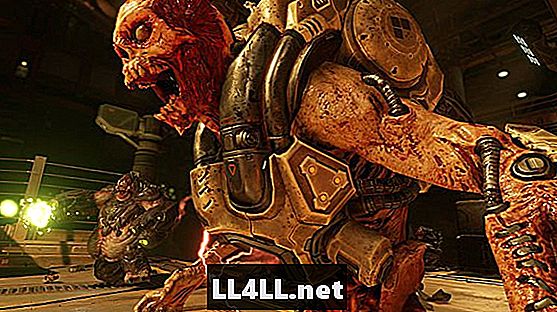
- Steam 폴더로 이동하십시오. (이것은 PC 소유자가 이동하지 않는 한 프로그램 파일에서 발견됩니다)
- steamapps 폴더를 두 번 클릭하고 공용 폴더를 클릭하십시오.
- 검색 운명 폴더를 더블 클릭하십시오.
- 내부 운명 폴더는 DOOMx64라는 파일입니다. 마우스 오른쪽 버튼을 클릭하고 파일을 삭제하십시오.
- Steam 계정에 로그인하고 라이브러리로 이동하십시오.
- 오른쪽 클릭 운명 속성을 클릭하십시오.
- 속성 창에서 로컬 파일 탭을 클릭 한 다음 게임 캐시의 무결성 확인을 클릭하십시오.
컴퓨터에서 모든 스캔이 완료되면 둠즈 DOOMx64 파일이없는 파일을 찾으면 자동으로 다운로드되기 시작합니다. 다운로드가 완료되면 컴퓨터를 다시 시작하십시오. Steam에 다시 로그인하고 시작하십시오. 운명 잘하면이 문제가 해결 될 것입니다.
게임 제거 및 재설치
이 방법은 게임에 관해서 모두의 최악의 악몽입니다. 둠즈 크기이지만 어떤 경우에는 효과가있었습니다. 절대적인 최후의 수단으로 만이 방법을 사용하십시오. 아무 것도 작동하지 않는다면 게임을 시작하지 못하도록 수정해야 할 일이 있습니다.
게임 다운로드, 파일 손상 포함시에는 모든 일이 잘못 될 수 있습니다. 전체 게임을 완전히 새로 설치하면 문제가 해결 될 수 있습니다.
점점 문제가 있다면 운명 로드하려면이 세 가지 메소드에 시도하십시오. 그들이 모든 사람을 위해 일한다는 보장은 없지만 언제나 희망의 빛이 있습니다.
이 문제는 운명 진수? 당신은이 방법을 시도 했습니까? 그들은 당신을 위해 일 했습니까? 아래 코멘트에서 알려주십시오.